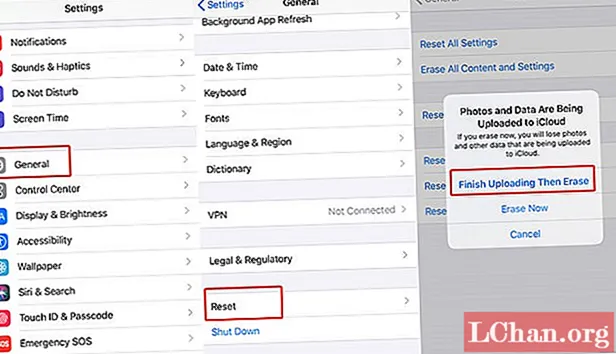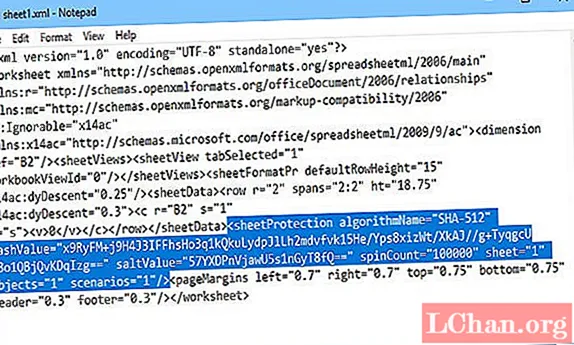Nilalaman
- 01. Lumikha ng iyong pisikal na kamera
- 02. Itakda ang haba ng pokus at i-frame ang iyong imahe
- 03. Mga setting ng parameter
- 04. Itakda ang aperture F-number

Mayroong maraming mga paraan ng pagdaragdag ng lalim ng patlang sa iyong mga visual. Tumawag ang iba't ibang mga sitwasyon ng iba't ibang mga solusyon. Personal, lagi kong ginugusto na gawin ang magagawa ko sa loob ng camera upang mabawasan ang dami ng kinakailangang post-production.
Ang bawat real-world camera at mga kaugnay na setting ay nagbibigay sa iyo ng lalim ng patlang. Ito ang distansya sa pagitan ng pinakamalapit at ang pinakamalayo na mga bagay na nagbibigay ng isang nakatuon na imahe. Karamihan sa mga oras ng mga director ng sining ay nais makamit ang isang mababaw na lalim ng patlang, ngunit hindi mo dapat ito labis. Ang ilang mga kaakit-akit na malapad na angulo ng mga imahe ay may isang mas malawak na lalim ng patlang at mukhang mahusay. Mahalaga pa rin ang paglalapat ng lalim ng epekto sa patlang sa mga pag-shot na ito dahil pinapahusay nito ang pagiging totoo, kahit na mas subtler ito.
Ang susi sa pagkakaroon ng kontrol ng iyong in-camera lalim ng patlang ay alam kung paano ayusin ang distansya nito. Sa esensya, ang distansya ng kung ano ang nasa pokus ay natutukoy ng f-number, ang haba ng pokus at kung gaano kalapit ang bagay na nakatuon sa camera. Unahin natin ang f-number. Ang mas mababang f-number ay, mas malawak ang lens ng camera ay magbubukas upang hayaan ang ilaw. Ang mas malawak na pagbubukas nito, ang mababaw ang distansya para sa mga bagay na nakatuon. Tandaan na kakailanganin mong i-trade off ang bilis ng shutter at mga halagang ISO upang makontrol ang pangkalahatang pagkakalantad ng iyong imahe. Ang dalawang iba pang mga bagay na nakakaapekto sa distansya ay ang haba ng pokus at kung gaano kalapit ang bagay na nakatuon sa camera. Mahalaga na mas naka-zoom sa iyo at mas malapit ang object, ang mababaw din ang lalim ng patlang ay magiging.
Ang 3ds Max Physical Camera ay mayroong ilang iba pang mga setting, tulad ng Distansya ng Focus, na makakatulong sa pag-set up ng epekto, ngunit kung saan hindi magagamit bilang mga pagpipilian sa isang tunay na camera. Ipapakita sa iyo ng sumusunod na apat na hakbang kung paano i-set up ang epektong ito.
01. Lumikha ng iyong pisikal na kamera
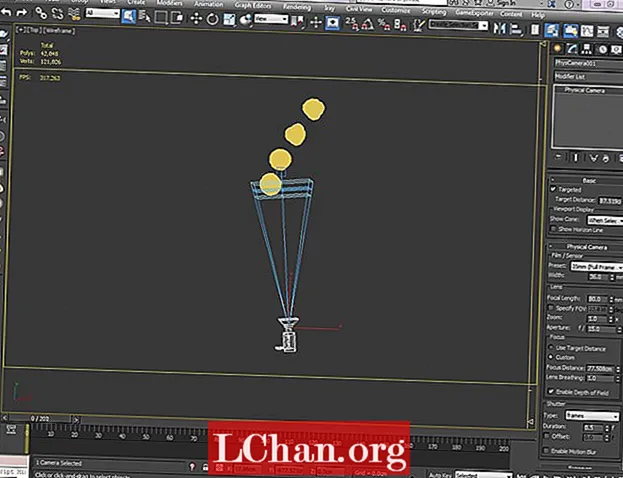
Kailangan naming lumikha ng isang dami ng 3D kung saan magaganap ang aming simulation. Pinapayagan kaming maglaman ng mga nangyayari. Ang dami na ito ay maaaring sukat ng fireplace, o isang lalagyan na humahawak ng tubig, halimbawa. Upang gawin ito magtungo sa Lumikha panel at piliin ang tab na Geometry. Pagkatapos piliin ang Phoenix FD mula sa drop-down at PHX Simulator.
02. Itakda ang haba ng pokus at i-frame ang iyong imahe

Ilipat ang camera at ang target nito sa gayon ito ay nasa posisyon. Pagkatapos sa paglulunsad ng Physical Camera, ayusin ang haba ng focal hanggang sa makakuha ka ng isang kaaya-ayang komposisyon. Isaisip na mas maraming naka-zoom sa iyo, mas mababaw ang lalim ng iyong larangan. Maaari mong ayusin ang magkahiwalay na FOV din kung nais mo sa pamamagitan ng pagpindot sa check box at pagtukoy ng isang halaga.
03. Mga setting ng parameter

Gamitin ang parameter ng Focus Distance habang nagbibigay ito ng higit na kontrol kumpara sa paggamit ng target na distansya ng camera: Pumunta sa lugar ng Focus at piliin ang Pasadyang radio button. Kung ayusin mo ang distansya ng pagtuon mapapansin mo na ang tatlong mga eroplano sa dulo ng camera ay gumagalaw. Ang gitnang isa ay magiging perpektong pokus at pagkatapos ang dalawa pa ay ang malapit at malayong mga eroplano ng pokus. Piliin ang Idagdag at mag-click sa iyong log sa viewport.
04. Itakda ang aperture F-number

Ngayon ang natitirang gawin ay upang ayusin ang f-number upang idikta kung gaano mababaw ang lalim ng iyong larangan. Ang mas mababang pagpunta sa iyo, ang mababaw ito. Dapat mong makita ang mga focal planes sa pag-aayos ng camera habang binago mo ang f-number. Kung hindi ka nag-aalala tungkol sa paggalaw ng paggalaw pagkatapos ay maaari mo lamang baguhin ang bilis ng shutter upang balansehin ang iyong pagkakalantad. O maaari mong gamitin sa halip ang halaga ng ISO.
Ang artikulong ito ay orihinal na na-publish sa Mundo ng 3D magazine isyu 211. Bilhin mo dito.